Obecnie większość ludzi do komunikacji używa smartfonów. Jeśli zwykle używasz wielu języków do codziennego komunikowania się z innymi ludźmi, powinieneś być tego świadomy jak zmodyfikować i dodać inny język do klawiatury Gboard telefonu komórkowego z Androidem.
W ten sposób sprawdzenie pisowni języka hiszpańskiego nie zmieni słów z innych języków na takie, które bardziej do niego wyglądają, co z pewnością zaoszczędzi Ci czasu i wielu kłopotów.
Jak zmienić i dodać inny język do klawiatury Gboard telefonu komórkowego z systemem Android
Od wersji Androida 7.0 klawiatura Google stała się czymś więcej niż tylko metodą importowania. Wśród wielu funkcji tej aplikacji jest możliwość skonfigurowania klawiatury do wyświetlania poprawek pisowni i zdań w innych językach. W rzeczywistości ma jego własny typ – wegetarianie które są bardzo łatwe do aktywacji i użytkowania.
Aby to zrobić, Twój telefon musi być w tej wersji Androida lub nowszej. Pierwszą rzeczą, którą musisz zrobić, to: wejdź do menu de konfiguracja ta aplikacja. Aby to zrobić, masz dwie możliwości:
1 opcja : za pomocą mobilnego panelu sterowania. Zapamiętaj nazwy niektórych opcji może się różnić w zależności od marki urządzenia ten Postępować w następujący sposób:
- Otwórz aplikację „Ustawienia” na swoim telefonie komórkowym.
- Kliknij „System”, a następnie „Języki i wejścia”.
- Wybierz pole „Klawiatura”, następnie „Klawiatura wirtualna”, a następnie „Gboard”.
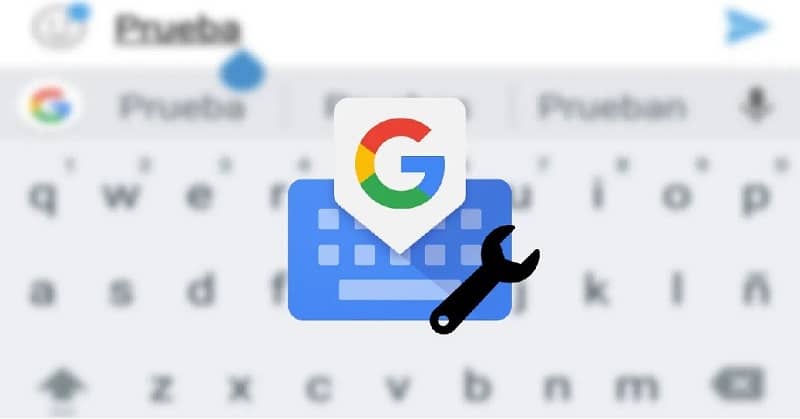
2 opcje : użyj wirtualnego skrótu klawiaturowego. To najlepsza trasa od tego czasu są praktycznie takie same na wszystkich urządzeniach , w przeciwieństwie do poprzedniego. Postępować w następujący sposób:
- Otwórz dowolną aplikację, w której możesz włączyć Klawiaturę Google, na przykład WhatsApp.
- Kliknij pole tekstowe, aby aktywować Gboard.
- Rodzaj symbol nakrętki w górnej ramce klawiatury.
- Gdy to zrobisz, znajdziesz się w menu ustawień Gboard.
Po wejściu do menu ustawień Gboard czas ruszać dodaj język ten Aby to zrobić, wykonaj poniższe czynności.
- Kliknij „Języki”. Następnie wybierz „Dodaj klawiaturę”.
- Znajdź język, który chcesz dodać. Kiedy go wybierzesz, będziesz musiał poczekać na jego pobranie.
Skonfiguruj klawiaturę, aby jak najlepiej ją wykorzystać
Po wykonaniu powyższych kroków będziesz musiał wprowadzić pewne zmiany w układzie klawiatury, aby móc w pełni z niego korzystać, na przykład efektywny Z wyszukiwarka Google z klawiatury Gboard. Aby to zrobić, wróć do sekcji ustawień Gboard i wybierz „Preferencje”.
W TEJ SEKCJI, będziesz mógł modyfikować wiele aspektów klawiatury ten Między innymi możesz umieść obraz tapety na klawiaturze aby nadać niepowtarzalny wygląd. Nas jednak interesuje opcja „Pokaż klucz wymiany języka”.
Jeśli włączysz tę opcję, podczas korzystania z Gboard po lewej stronie miejsca pojawi się ikona planety. Ta opcja będzie używana do Zmień język z kim piszesz.

Teraz jeśli chcesz pisać w dowolnym języku zmiana nie jest potrzebna Klikając ikonę opisaną powyżej, musisz wrócić do menu konfiguracji Gboard i wpisać „Języki”. Tam wybierz właśnie dodany język i wybierz opcję „Pisanie wielojęzyczne” ten
Następnie wybierz języki, które chcesz wyświetlić W TYM SAMYM CZASIE. Następnie wróć do poprzedniego menu i zrób to samo z innymi pobranymi językami.
W ten sposób, gdy ty wejdź, możesz zmienić język bez konieczności zmiany klawiatury ten Jeśli zaczynasz pisać po hiszpańsku, Gboard może zasugerować słowa. Ale jeśli zaczniesz pisać po niemiecku w środku zdania, Klawiatura Google zasugeruje słowa w tym języku. I tak się stanie z tym, co dodasz.
Teraz, jeśli planujesz używać języka z innym pismem, na przykład chińskiego lub japońskiego, zalecamy skorzystanie z ikony planety, aby uzyskać dostęp do symboli składających się na te języki.
To wszystko! Mamy nadzieję, że ten krótki samouczek pomógł Ci dodać kolejny język do klawiatury Gboard. Jeśli często go używasz i lubisz być informowany, powinieneś również spróbować ’NS’ wybór Pływająca klawiatura Gboard dla Androida, aby zapewnić mobilność Twojemu telefonowi.